必要環境、設定について
ウィンドウズPC、エクセル365、Python、セレニウムベーシックを使用して稼働しますので、稼働するためには環境条件があります。環境設定はご自身で行ってください。 PC操作を自動化して操作するため、(実際にブラウザを開き、手動操作をしてくれます)クラウド型、APIなどを利用した方法と異なり、自動ツール判定される可能性は非常に低いです。 下記では手順説明や必要環境の説明になりますので、参考にして環境を整えてください。 *参考に故・崎村さんの動画を貼っておきます^^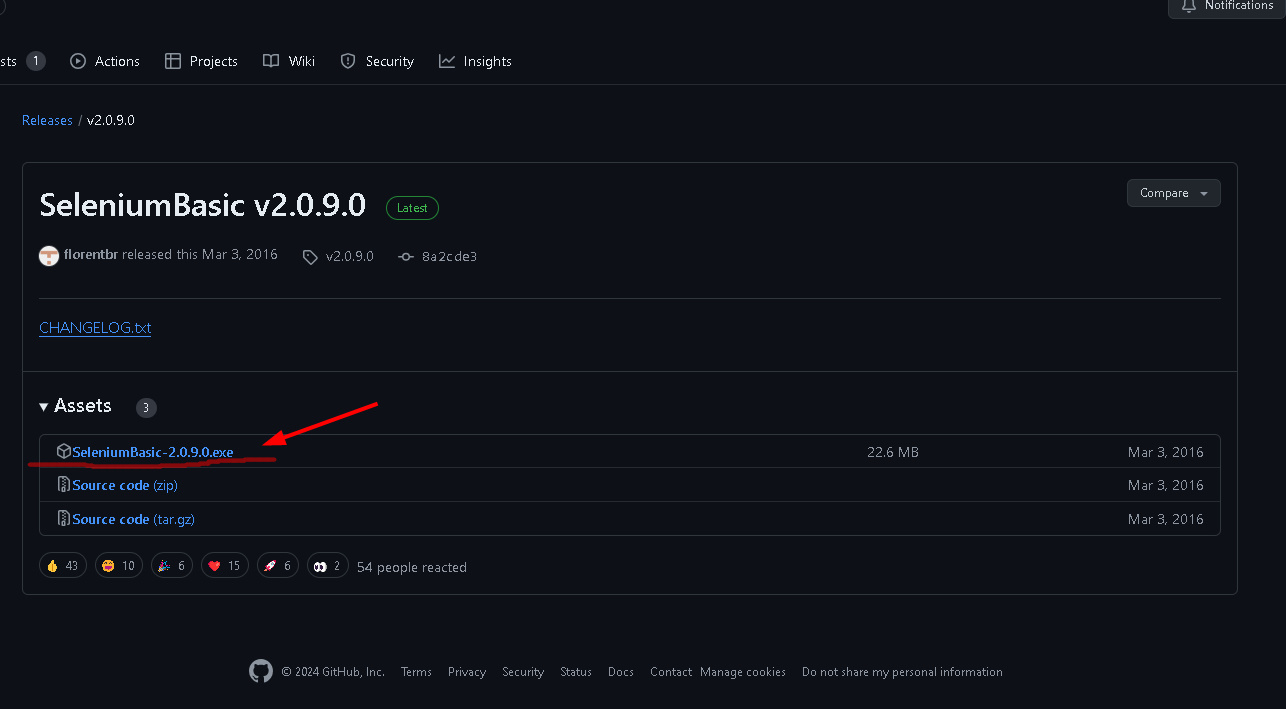 ●対応するクロームのバージョンへ合わせて、クロームドライバーを更新
クロームドライバーはコチラ
グーグルクロームのバージョン確認方法はこちら
● .NETフレームワーク3.5 (.NET Framework)をインストール
SeleniumBasicのダウンロードを行ったら、そのフォルダ内のスクリプト、スタートクロームを選択して、.NETフレームワークをDLして下さい。
その後PCの再起動を実施してください。
●対応するクロームのバージョンへ合わせて、クロームドライバーを更新
クロームドライバーはコチラ
グーグルクロームのバージョン確認方法はこちら
● .NETフレームワーク3.5 (.NET Framework)をインストール
SeleniumBasicのダウンロードを行ったら、そのフォルダ内のスクリプト、スタートクロームを選択して、.NETフレームワークをDLして下さい。
その後PCの再起動を実施してください。
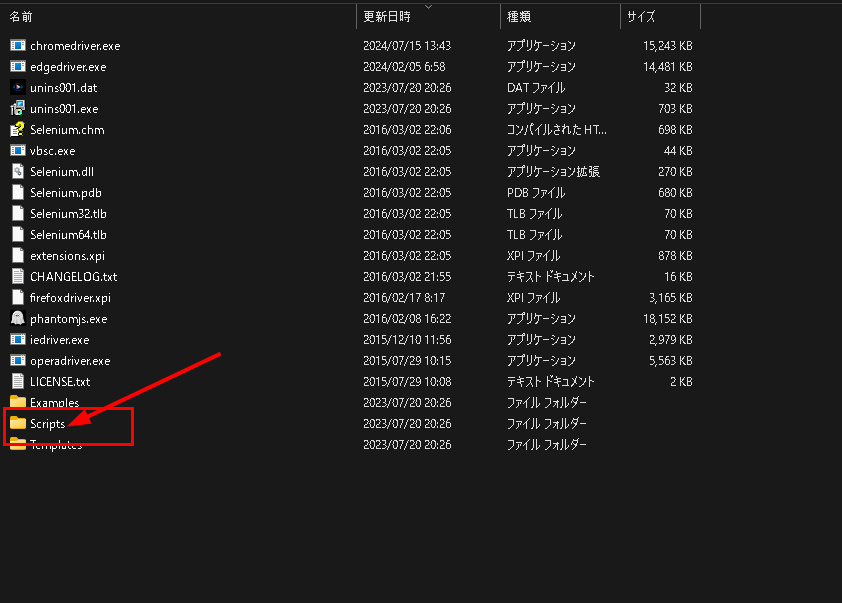
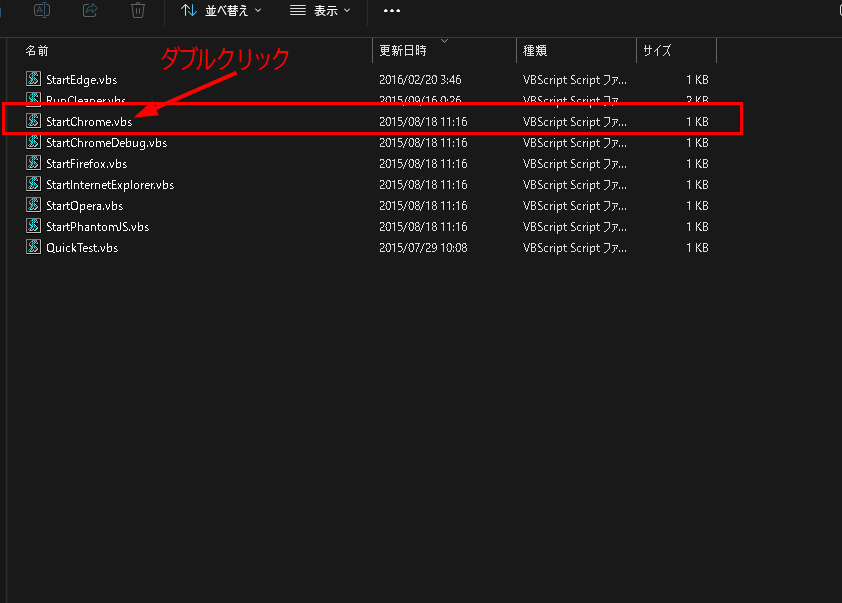 .NETフレームワーク3.5が入っていなければインストールしてください。
.NETフレームワーク3.5が入っていなければインストールしてください。
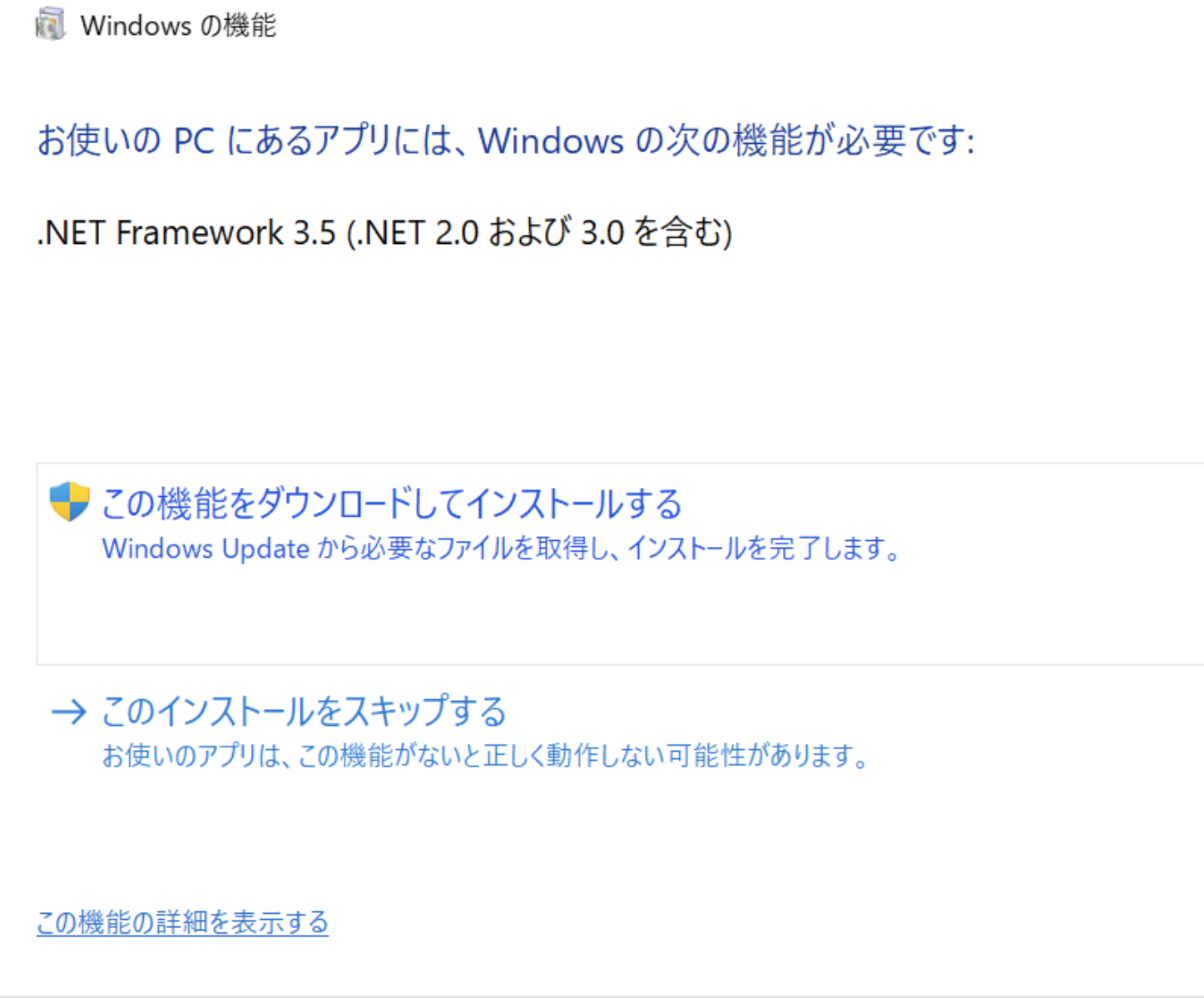 すでにインストールされている場合は下記画像のようにでます。
*閉じてOKです
すでにインストールされている場合は下記画像のようにでます。
*閉じてOKです
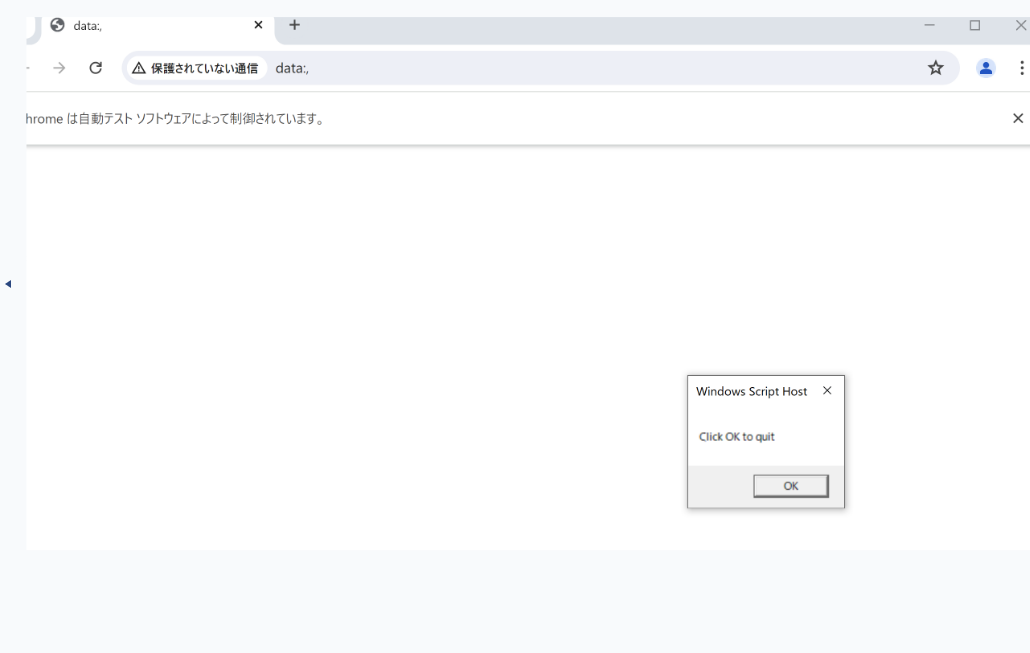 対応エクセルバージョンはオフィス365を推奨しています。 その他エクセルでは動作確認しておりません。
OPS、Libra、キングソフトなどの表計算互換ソフト、オンラインExcelなども動作しません。
*どうしてもエクセルが無い!というかたはヤフオクなどで安価に手に入れることもできます。*自己責任 おすすめはヤフーショッピングでオフィス365と検索検索ウウ!
対応エクセルバージョンはオフィス365を推奨しています。 その他エクセルでは動作確認しておりません。
OPS、Libra、キングソフトなどの表計算互換ソフト、オンラインExcelなども動作しません。
*どうしてもエクセルが無い!というかたはヤフオクなどで安価に手に入れることもできます。*自己責任 おすすめはヤフーショッピングでオフィス365と検索検索ウウ!
動作環境について
個々のPC、エクセルの状態など環境により動作しない場合があります。 質問を頂きますが、エラーが出る場合テンプレートにそってご連絡下さい。 ・ツール及びソフトの再DLを実施したか ・ZIPフォルダを解凍ソフトで展開しているか? *ウィンドウズのデフォルトではZIPのままフォルダ内を閲覧できるため、気づかない方がいます。 ・クロームドライバー、セレニウムベーシックなど、ツールやソフトをDL後 PCを再起動しているか ・エクセルのバージョンはなにか(365以外未検証) *古いバージョンで動かないという質問には対応できないのでお応えできません。 ・エラーの内容はなにか *スクショもしくは動画などを添付して第三者にもわかるように明記して下さい。文章だけですと使用環境がわかりませんので、お応えできません。 ・上記エラーについて、自身でWEB検索をかけたか *まずは調べよう! ・どの段階でのエラーか? 起動しない>>起動後>>ボタンなどなにかしらの実施時>>ツール稼働中 ・この記事に書いてあるエラーの内容を確認したか *PC環境に対して対応が変わります。 自身もプログラマーではないため、調べながらの対応となります。 自己解決出来る場合がありますので、まずはお試し下さい。 エラーが出る場合テンプレートにそって確認のうえ、具体的に記載下さい。 ●●のエラーが出ました。だけで分かるエスパーではありません。 おこちゃまにも分かるよう、5W1Hを心がけて下さい。- 具体的な報告の仕方
- ・実行時エラー33
- ・実行時エラー0
- ・実行時エラー’-2146232576(80131700)’:オートメーションエラー 1、【実行時エラー’-2146232576(80131700)’:オートメーションエラー】
- ・このファイルのソースが信頼できないため、Microsoftによりマクロの実行がブロックされました。 ファイルのソースが信頼できないと、セキュリティが働きマクロが実行できない際のエラーです。
- 非表示モジュール内でコンパイルエラーが発生しました というエラーの場合
- Selenium Type Library というエラー
- Windowsで「アクセスが拒否されました」と出る場合
- ・ZIPファイルが作成されない
- ・実行時エラー101: WebRequest Timeout
- ・実行時エラー1004: アプリケーション定義またはオブジェクト定義のエラーです。
- ・実行時エラー400: ArgumentError Argument ‘url’ cannot be null
- ・実行時エラー23: NoSuchWindowError Session info:chrome=117.xxx.xxx Driver info:chromedriver=116.xxx.xxx
- 実行時エラー11:
- 実行時エラー13:
具体的な報告の仕方
〇〇(ツールの名前、バージョンまで。最新版を常に利用して下さい)の立ち上げ時、以下のような症状が発生し、エラーが発生します。 エラーの内容:エラー33 (スクショ ———.jpg) 再現性があるため動画を添付します。 (動画 ——–.mp4) セキュリティソフトは使用していません。 フォルダの保存箇所はC:\Users\wagat\Desktop\フォルダ です。 ワンドライブ ドロップボックスなどのクラウド共有ソフトは使用していません。よくあるエラー例
・実行時エラー33
セレニウムベーシックフォルダ内のグーグルクロームが最新ではありません。 インストールされる場所 C:\Users\「XXXXXX」\AppData\Local\SeleniumBasic こちらのフォルダ内のファイルを更新して下さい。XXXXXにはお使いのPCの名称、名前が入ります。各PCごとに違います。 Excelマクロ(VBA)でWebスクレイピングする時に必要なSeleniumの設定。実行時エラー33の直し方 | 快適生活ノウハウ日記 今回は、かなりマニアックな内容ですが、VBAでWebスクレイピングしたいと思っている初心者の方には役立つ内容です。1.SeleniumBasicのインストールSeleniumB… saving.if8x.com 上記サイトのこれをやらないとVBA実行時に「エラー’33’」が発生します。 のところもしっかりご確認よろしくお願いします。 *エクセルに 開発 タブがない場合、リボンに機能を追加して下さい。 https://office-hack.com/excel/development-tab/ Chromeが自動更新されるとツールが使用しているChromeDriverもそのChromeのバージョンに対応したものにアップデートしなければならない時があります。 対応するバージョンが異なるとツールがエラーで停止してしまいます。 Chromeの自動更新を停止しても問題ないなら以下を参考に今ツールが動作しているChromeとChromeDriverのバージョンを固定することをお勧めします。 以下Chromeの自動更新を停止する方法: https://find366.com/windows10-google-chrome-update-stop/?amp=1 **困ったことに強制的にアップデートなどされる仕様です。 ずっと固定できるとは限りません。・実行時エラー0
よくあるのは、画面上に要素が見えていない為、動作がしないケースです。 これは要素(element)がinteractable(対話可能)ではない(not)となります。 Seleniumの場合はIE自動操作と異なり、ブラウザのサイズを最大化推奨です。 参考 https://vba-create.jp/vba-selenium-error-0/ VBAプロジェクトオートメーションエラー~~と出る場合 は参考サイトをご確認よろしくお願いします。 https://is.gd/aZXi4t・実行時エラー’-2146232576(80131700)’:オートメーションエラー 1、【実行時エラー’-2146232576(80131700)’:オートメーションエラー】
ツールを動かした際に以下のポップが現れる場合があります。 この場合、「%LOCALAPPDATA%\SeleniumBasic」内の NET Frameworkのインストールが必要になります。 参考動画 https://www.youtube.com/watch?v=4HM0x5sI8h0・このファイルのソースが信頼できないため、Microsoftによりマクロの実行がブロックされました。 ファイルのソースが信頼できないと、セキュリティが働きマクロが実行できない際のエラーです。
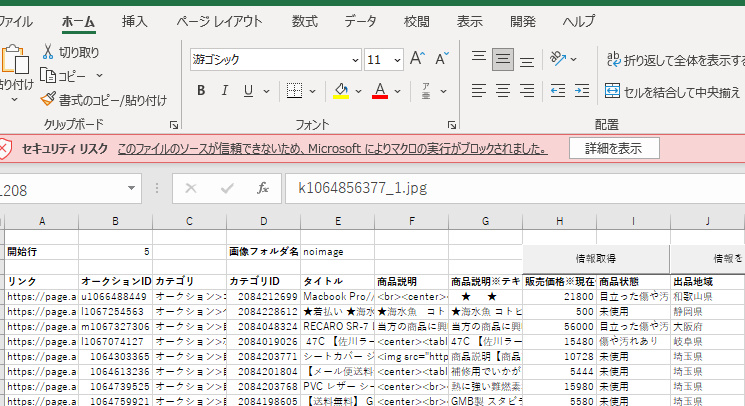 対処法は以下の通りです。 ①対象のツールを一度閉じます。 ②ツールを右クリック→プロパティ ③セキュリティの項目に『許可する』にチェックを入れ、『OK』を押下
対処法は以下の通りです。 ①対象のツールを一度閉じます。 ②ツールを右クリック→プロパティ ③セキュリティの項目に『許可する』にチェックを入れ、『OK』を押下 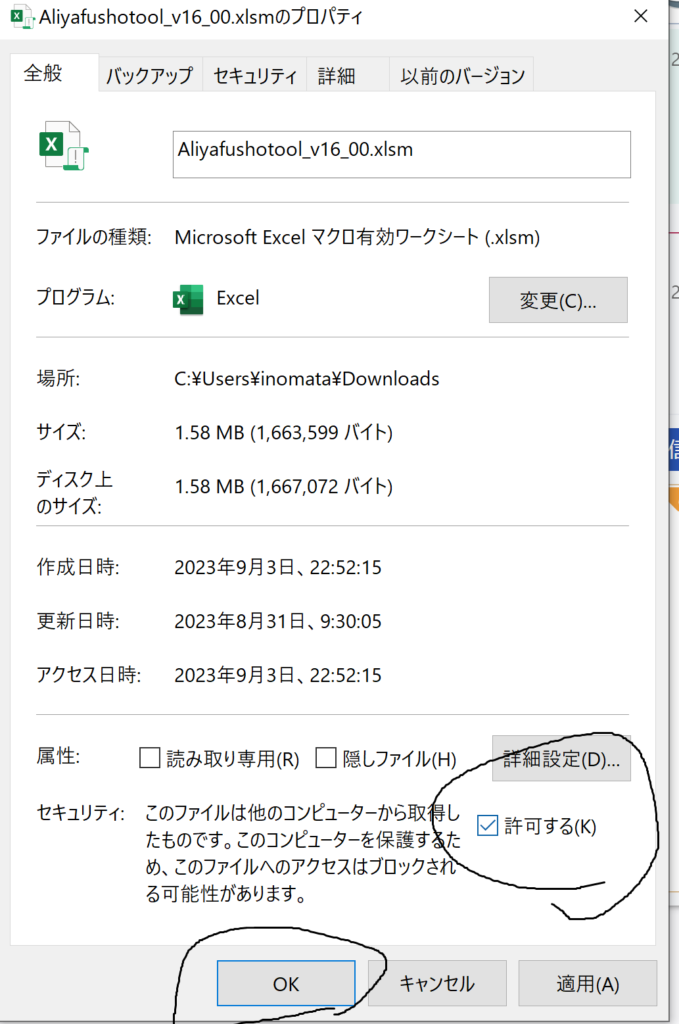
非表示モジュール内でコンパイルエラーが発生しました というエラーの場合
SeleniumBasic2.0+DotNetFramework3.5がセット(導入)されていない場合に生じます。 提供している、ほとんどのツールは上記の2点を準備しないと動きません。 このようなエラーが出た場合、必要な環境が整っていない可能性があります。 参考サイトをいくつかおいておきますので、ご確認よろしくお願いします。 https://vba-create.jp/kyotei-selenium-error-compile/ https://it.in-jpn.com/excel2019-vba-64bit-error/ https://crescendo.jp/works/925/ https://answers.microsoft.com/ja-jp/msoffice/forum/all/office365-business/5d271a32-8b8d-4a6e-ae1e-9c23fd49aa95 https://jp.easeus.com/repair-tips/fix-compile-error-in-hidden-module.htmlExcelWeb確認でのエラー
エクセルWeb確認ソフトを使用時のエラーメッセージ

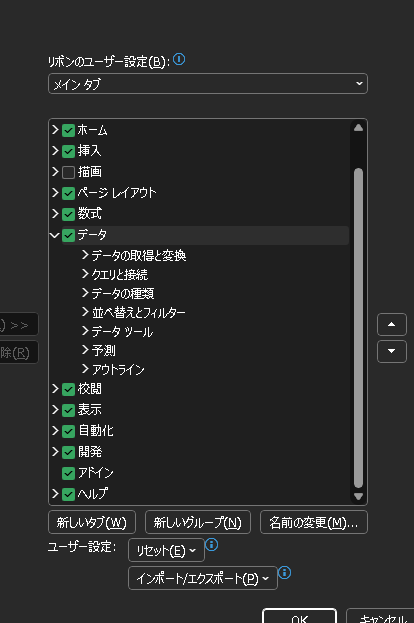 [ツール]→[参照設定]を選択します、
[Microsoft Internet Controls]のチェックを一度外します。
ファイルを保存してエクセルを閉じます。
ファイルをもう一度開き、[ツール]→[参照設定]を選択します。
[Microsoft Internet Controls]のチェックをつけます。
次点→
起動時に読み込むアドインが影響していた可能性があります。 アドインを外す方法は、 1. Excel を起動して [ファイル] > [オプション] > [アドイン] でアドインの設定画面を出します。 2. 画面左下の「管理」で[Excel アドイン]・[COMアドイン]などそれぞれ選択して「設定」ボタンをクリックして、チェックの入っているアドインを外します。 3. [Excel アドイン]・[COMアドイン]それぞれのアドインを外したら Excel を再起動して、メッセージが消えているか確認してみて下さい。
[ツール]→[参照設定]を選択します、
[Microsoft Internet Controls]のチェックを一度外します。
ファイルを保存してエクセルを閉じます。
ファイルをもう一度開き、[ツール]→[参照設定]を選択します。
[Microsoft Internet Controls]のチェックをつけます。
次点→
起動時に読み込むアドインが影響していた可能性があります。 アドインを外す方法は、 1. Excel を起動して [ファイル] > [オプション] > [アドイン] でアドインの設定画面を出します。 2. 画面左下の「管理」で[Excel アドイン]・[COMアドイン]などそれぞれ選択して「設定」ボタンをクリックして、チェックの入っているアドインを外します。 3. [Excel アドイン]・[COMアドイン]それぞれのアドインを外したら Excel を再起動して、メッセージが消えているか確認してみて下さい。
Selenium Type Library というエラー
エクセルのVBAの設定をOKにしてやりましょう。 https://tool2.wgchannel.net/wp-content/uploads/2023/09/51076b9d0920cecfbacb3eb8ac3a6a04-1024×577.webp参考サイト https://nkmrdai.com/vba-selenium-reference/
VBE側-参照設定 最後に、EXCEL-VBE側の参照設定を更新しておきましょう。 ポイント 「Selenium Type Library」にチェックを入れて設定を完了させましょう。Windowsで「アクセスが拒否されました」と出る場合
ユーザーアカウント制御(UAC)を無効にしてみて下さい。 対応方法はこちら ユーザーアカウント制御(UAC)の無効方法を教えてください。 | よくあるご質問(Q&A) 「ユーザーアカウント制御」を無効にする場合は、次の手順をお試しください。Windows11の場合Windows10の場合Windows8.1の場合Windows7の・ZIPファイルが作成されない
原因:WondowsのPowerShellのアプリからの実行がブロックされている 対処方法:Windowsの検索に UAC と入力し、表示される ユーザーアカウント制御の設定 をクリックして左のスライダーバーを一番下の通知しないにセットしてOKを押す。・実行時エラー101: WebRequest Timeout
原因:サイトからのレスポンスが返って来ない 対処方法:メモリクリーン+PCのシャットダウンを行う・実行時エラー1004: アプリケーション定義またはオブジェクト定義のエラーです。
原因:検索結果シートのヘッダーが壊れているまたは削除されている 対処方法:最新版のツールをDLして利用する・実行時エラー400: ArgumentError Argument ‘url’ cannot be null
原因:検索シートに指定したURLがブランク 対処方法:URLを指定する ・実行時エラー&H1B6: オブジェクトは、このプロパティ、またはメソッドをサポートしていません 原因:Excelのバージョンが古い 対処方法:オフィス365 をインストールする・実行時エラー23: NoSuchWindowError Session info:chrome=117.xxx.xxx Driver info:chromedriver=116.xxx.xxx
実行時エラー11:
実行時エラー13:
【重要】 このようにメッセージが英語のものは全てSeleniumが出しているものです。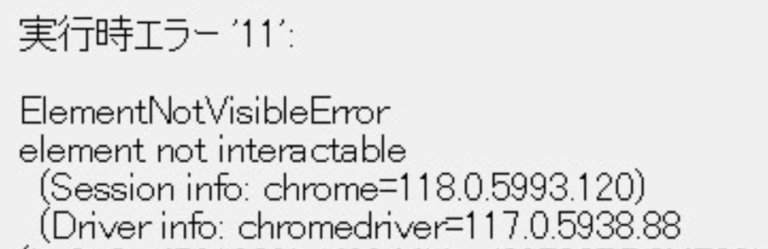 その中に Chrome と ChromeDriver の文字があったらその横の数字の頭3桁を確認して下さい。 chrome=118.xxxxxx chromedriver=117.yyyyyy この3桁の数字がそれぞれのバージョンになります。 その数字が違っている場合はChromeとChromeDriverのバージョンが対応していないのでそのようなエラーメッセージが表示されます。 そのような場合はChromeのバージョンに対応したChromeDriverをDLして今のものを置き換える必要があります。
原因:ChromeのバージョンとChromeDriverのバージョンが合っていない
対処方法:Chromeのバージョンに対応したChromeDriverをDLする。(win32)
その中に Chrome と ChromeDriver の文字があったらその横の数字の頭3桁を確認して下さい。 chrome=118.xxxxxx chromedriver=117.yyyyyy この3桁の数字がそれぞれのバージョンになります。 その数字が違っている場合はChromeとChromeDriverのバージョンが対応していないのでそのようなエラーメッセージが表示されます。 そのような場合はChromeのバージョンに対応したChromeDriverをDLして今のものを置き換える必要があります。
原因:ChromeのバージョンとChromeDriverのバージョンが合っていない
対処方法:Chromeのバージョンに対応したChromeDriverをDLする。(win32) 

